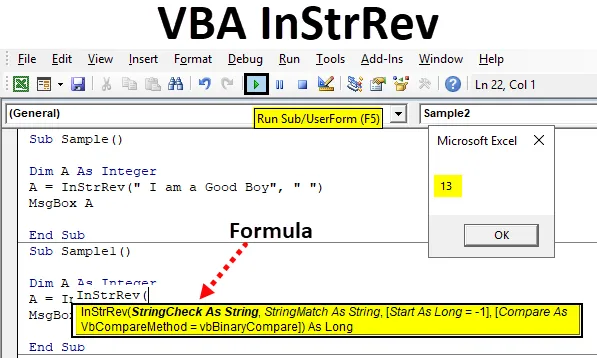
VBA InStrRev-toiminto
Merkkijonon esiintyminen toisessa merkkijonossa voi olla erittäin kätevää työskennellessäsi päivittäisten tietojen kanssa. Voimme tietysti tehdä sen manuaalisesti laskemalla merkkijonon esiintyminen toisessa merkkijonossa, mutta se olisi tehtävä erittäin mojova. Joten helpottaaksemme, meillä on VBA: ssa toiminto, joka tunnetaan nimellä INSTRREV ja jota käytetään tapahtuman löytämiseen.
Kuten edellä on selitetty, Excel VBA: n INSTRREV: ää käytetään merkkijonon esiintymiseen toisessa merkkijonossa. Tämä toiminto löytää merkkijonon ensimmäisen esiintymisen kohdejonossa ja palauttaa arvon. Nyt meidän on muistettava, että koska se antaa merkkijonon esiintymisen, palautettu arvo on numeerinen. Koska se on vertailutoiminto, niin kuten muissakin VBA-toiminnoissa, vertailumenetelmiä on kolme.
InStrRev-syntaksi Excel VBA: ssa
VBA InStrRev -toiminnon syntaksi excelissa on seuraava:

Nyt jaotellaan syntaksi ja opitaan siitä, merkkijono on pääjono, josta haluamme löytää alijonojen esiintymisen, Käynnistä on merkkijonoon tarjoama numeerinen tapahtuma. Jos käynnistysparametria ei ole annettu, funktio alkaa etsiä merkkijonoa sen lopusta. Ja vertaa on vertailumenetelmä, jonka tarjoamme toiminnolle. Tätä toimintoa voidaan vertailla kolmella tyypillä:
- Käytetään vaihtoehtovertailua, joka on (-1). Se tunnetaan myös nimellä VbUseCompareOption.
- Jos haluat käyttää binääristä vertailua, joka on (0). Se tunnetaan myös nimellä VbBinaryCompare.
- Tekstin vertailun käyttäminen, joka on (1). Se tunnetaan myös nimellä VbTextCompare.
Jälleen, jos mitään vertailuvaihtoehdoista ei tarjota, toiminto pitää sitä automaattisesti binaarisena vertailuna.
Käytämme nyt tätä toimintoa muutamissa esimerkeissä ja katsotaan miten tätä toimintoa käytetään.
Kuinka käyttää Excel VBA InStrRev -sovellusta?
Kokeile nyt joitain esimerkkejä VBA InStrRev -sovelluksesta Excelissä.
Voit ladata tämän VBA InStrRev Excel -mallin täältä - VBA InStrRev Excel TemplateEsimerkki 1 - VBA InStrRev
Otetaan esimerkki siitä, että merkkijono on ”Olen hyvä poika” ja löydämme merkin “”, joka on tila, esiintyminen.
Vaihe 1: Nyt ennen kuin siirrymme VBA: han, ota ensin käyttöön VBA ja siirry sitten kehittäjäosion koodi-osioon napsauttaaksesi Visual Basic -sovellusta.
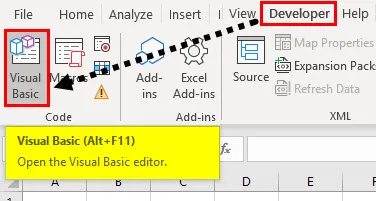
Vaihe 2: Kun olemme syöttäneet VB-editorin, jonka näemme otsikko-osiossa, lisäysmahdollisuus on. Aseta uusi moduuli tästä vaihtoehdosta alla olevan kuvan mukaisesti.
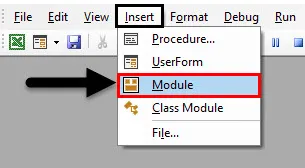
Vaihe 3: Aloitetaan nyt alaprosessimme moduulissa alla olevan kuvan mukaisesti.
Koodi:
Alinäyte () Loppu alaosaan
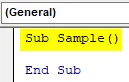
Vaihe 4: Ilmoita muuttuja nyt kokonaislukuna, joka pitää funktion lähtöarvon meille.
Koodi:
Alinäyte () himmentää kokonaislukuna loppua alaosa
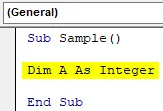
Vaihe 5: Käytä nyt muuttujasta INSTRREV-toimintoa löytääksesi ”“ esiintyminen merkkijonossa ”I am a Good Boy” seuraavasti.
Koodi:
Alinäyte () himmennetään kokonaislukuna A = InStrRev ("Olen hyvä poika", "") Loppu alaosaan
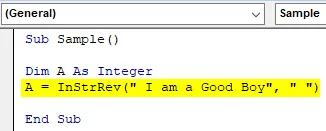
Vaihe 6: Näytä nyt muuttujaan A tallennettu arvo msgbox-toiminnolla.
Koodi:
Alinäyte () himmennetään kokonaislukuna A = InStrRev ("Olen hyvä poika", "") MsgBox A lopussa alaosa
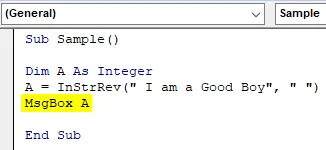
Vaihe 7: Suoritetaan yllä oleva koodi saadaksesi seuraava tulos.
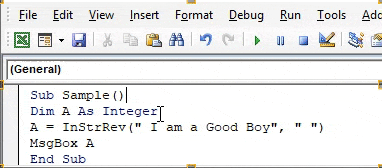
Saamme tuloksen 13, koska emme antaneet funktion aloituspaikkaa, joten se laski tapahtuman automaattisesti lopusta ja siten tuloksen. Todetaan, että “” on merkkijonon 13. sijalla, kun etsimme sitä merkkijonosta.
Esimerkki 2 - VBA InStrRev
Yllä olevassa esimerkissä emme antaneet merkkijonolle mitään aloituspaikkaa. Antakaamme tämä aika tässä esimerkissä. Otetaan selville toisesta kohdasta, missä merkkijono ““ esiintyy.
Vaihe 1: Aseta uusi moduuli tästä vaihtoehdosta alla olevan kuvan mukaisesti.
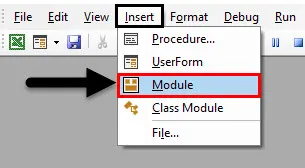
Vaihe 2: Määritetään jälleen osaprosessori toiselle esimerkillemme.
Koodi:
Alinäyte1 () Loppu alaosa
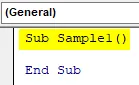
Vaihe 3: Ilmoita toinen kokonaisluvumuuttuja esimerkille.
Koodi:
Alinäyte1 () himmentää kokonaislukuna loppua alaosa
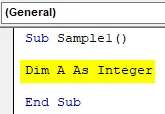
Vaihe 4: Nyt muuttujassa A etsitään ““ esiintyminen toisesta kohdasta INSTRREV-toiminnolla seuraavasti.
Koodi:
Alinäyte1 () himmennetään kokonaislukuna A = InStrRev ("Olen hyvä poika", "", 2) End Sub

Vaihe 5: Käytä nyt msgbox-toimintoa näyttääksesi A-kohtaan tallennetun arvon.
Koodi:
Alinäyte1 () himmennetään A: llä kokonaislukuna A = InStrRev ("Olen hyvä poika", "", 2) MsgBox A loppuosa
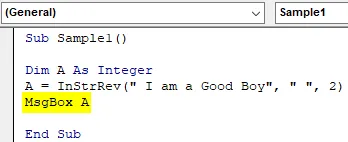
Vaihe 6: Suorita nyt yllä oleva koodi saadaksesi selville alla olevan tuloksen,
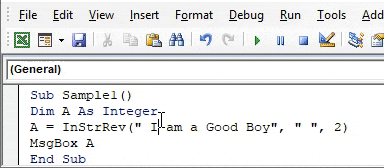
Saamme 1 tuloksena, kun laskemme 2 saamme minä ja yhden paikan jälkeen saamme tapahtuman ““.
Esimerkki 3 - VBA InStrRev
Käytämme tässä esimerkissä vertailumenetelmiä. Meillä on merkkijono “India is the Best” ja etsitään merkkijono “E” käyttämällä sekä tekstiä että binäärisiä vertailumenetelmiä.
Vaihe 1: Kirjoita toinen moduuli 1 esimerkiksi samaan moduuliin 1.
Koodi:
Alinäyte2 () Loppu alaosaan
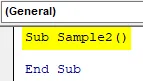
Vaihe 2: Määrittelemme kaksi muuttujaa kokonaislukuna, joka pitää arvoa merkkijonon E esiintymiselle sekä teksti- että binaarivertailussa.
Koodi:
Alinäyte2 () Himmennä A, B kokonaislukuna Loppu alaosa
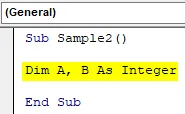
Vaihe 3: Käytämme muuttujassa A INSTRREV-toimintoa tekstivertailun kanssa seuraavasti.
Koodi:
Alinäyte2 () Dim A, B Kuten kokonaisluku A = InStrRev ("Intia on paras", "E",, vbTextCompare) End Sub
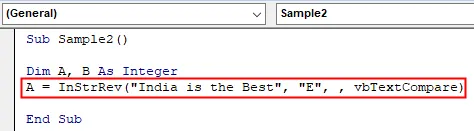
Vaihe 4: Näytä nyt kohtaan A tallennettu arvo msgbox-toiminnolla.
Koodi:
Alinäyte2 () Dim A, B Kuten kokonaisluku A = InStrRev ("Intia on paras", "E",, vbTextCompare) MsgBox A End Sub
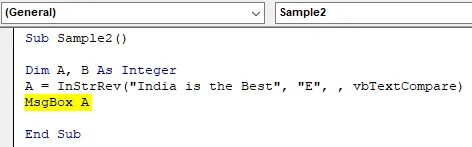
Vaihe 5: Käytämme muuttujassa B binääristä vertailua samalle merkkijonolle seuraavasti.
Koodi:
Alinäyte2 () Dim A, B Kuten kokonaisluku A = InStrRev ("Intia on paras", "E",, vbTextCompare) MsgBox AB = InStrRev ("Intia on paras", "E", vbBinaryCompare) MsgBox B End Sub
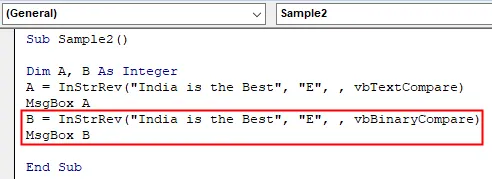
Vaihe 6: Suorita yllä oleva koodi löytääksesi muuttujaan A tallennetun ensimmäisen tuloksen, joka on seuraava.
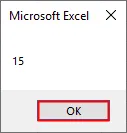
Vaihe 7: Paina OK nähdäksesi muuttujaan B tallennetut tulokset.
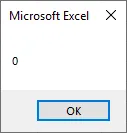
Saamme tuloksen 0 binäärisen vertailun tuloksena, koska merkkijonossamme "e" on läsnä eikä "E". Binaariarvoissa molemmat nämä ovat erilaisia. Joten jos arvoa ei löydy merkkijonosta, saadaan tulos 0.
Muistettavat asiat
- Tämän toiminnon palauttama arvo on numeerinen.
- Jos alijonoa ei löydy, palautettu arvo on 0.
- Aloitusasento on valinnainen. Jos sitä ei tarjota, etsi oletustoiminnolla tapahtuma merkkijonon lopusta.
- Vertailumenetelmät ovat myös valinnaisia.
Suositellut artikkelit
Tämä on opas VBA InStrRev -sovellukseen. Tässä keskustellaan siitä, miten Excel VBA InStrRev -sovellusta voidaan käyttää käytännön esimerkkien ja ladattavien Excel-mallien kanssa. Voit myös käydä läpi muiden ehdottamiemme artikkeleidemme -
- Yhteistyö VBA Active Cell -sovelluksen kanssa
- Rivin poistaminen VBA: sta
- Kuinka käyttää Excel VBA -siirtoa?
- Kuinka korjata 1004 -virhe VBA: n avulla